Hola a tod@s
En esta oportunidad veremos cómo hacer el deploy y configuración básica de HPE StoreOnce VSA. Este post puede servirles tanto para una implementación para pruebas como para una implementación en producción, claro que esta última necesita contar con más requerimientos de diseño, pero gran parte de los pasos descritos aquí aplican.
Vamos a ver que es HPE StoreOnce VSA y que podemos hacer con él, so let´s go!.
Introducción HPE StoreOnce VSA
HPE StoreOnce VSA (dispositivo de almacenamiento virtual) se puede implementar para crear almacenes StoreOnce Catalyst, almacenes CoFC, bibliotecas VT iSCSI, recursos compartidos NAS CIFS y NFS, almacenes cloud bank, bibliotecas VTL FC.
HPE StoreOnce VSA amplía la cartera de StoreOnce con la agilidad y flexibilidad de StoreOnce entregada como un dispositivo virtual, eliminando la necesidad de instalar hardware dedicado. Su flexibilidad proporciona almacenamiento de backup deduplicado, basado en disco y rentable para almacenar de manera eficiente sus datos de backup. Al elegir StoreOnce VSA podemos beneficiarnos de toda la capacidad de StoreOnce instalando como dispositivo virtual en sus entornos VMware y Hyper-V.
Una vez instalado y encendido, las aplicaciones de copia de seguridad y recuperación utilizan HPE StoreOnce VSA como destino de copia de seguridad de la misma manera que los sistemas storeOnce físicos, y ofrece las siguientes ventajas:
- Valor excepcional: Instalación en un entorno virtual existente para el almacenamiento de copias de seguridad deduplicadas definido por software. La licencia de uso (LTU) de StoreOnce VSA incluye HPE StoreOnce Catalyst, replicación, borrado seguro e inmutabilidad de datos, para un movimiento de datos sin problemas en toda la empresa, capacidad de replicación para permitir que sea un replication target y el soporte de hpe para mayor tranquilidad.
- Fácil de administrar (localmente): StoreOnce VSA se puede administrar utilizando una interfaz gráfica local (GUI). La GUI local es la misma interfaz, bien probada, que se utiliza para gestionar los sistemas físicos HPE StoreOnce y proporciona una experiencia coherente para las implementaciones en toda la empresa.
- Fácil de administrar: Para los usuarios con múltiples sistemas StoreOnce y múltiples VSA StoreOnce, Federated Management permite la administración centralizada de hasta 40 sistemas físicos StoreOnce y dispositivos virtuales StoreOnce en múltiples sitios.
- Instalación rápida: Una vez descargada, la instalación y configuración es sencilla y se puede realizar a través de las herramientas nativas en ESX e Hyper-V según corresponda. También está disponible un script de Power Shell para la instalación y configuración para el entorno de Hyper-V.
Que nos ofrece HPE StoreOnce VSA
Todas las configuraciones de HPE StoreOnce VSA incluyen una licencia de demostración instantánea de 90 días. Un VSA regular de StoreOnce requiere licencias de capacidad para su uso más allá de los 90 días. La licencia base es para 4 TB de capacidad utilizable. Las licencias adicionales están disponibles en incrementos de 1 TB de capacidad utilizable y se pueden agregar hasta una capacidad total de 500 TB. StoreOnce High Availability Manager no requiere licencia.
- Mayor capacidad: Admite hasta 500 TB de capacidad máxima.
- Licencias de capacidad flexible: Esquema de licencias de capacidad más flexible con licencias agregadas en incrementos de 1 TB.
- Servidor de licencias: Admite el servidor de licencias HPE AutoPass para gestionar licencias para implementaciones dinámicas y grandes de StoreOnce VSA. Período de evaluación de 90 días disponible.
- Estructura de licencias con todo incluido: La nueva generación de productos StoreOnce se traslada a una estructura de licencias con todo incluido. Ahora StoreOnce Catalyst y la replicación se incluyen con el producto sin cargo adicional (licencia de cifrado a un cargo nominal).
- Control de acceso basado en roles (RBAC): RBAC permite a los clientes asignar diferentes roles / permisos a los usuarios de su sistema StoreOnce.
- Administración federada: Permite a los clientes configurar y monitorear múltiples sistemas StoreOnce o VSA de próxima generación en un solo panel de vidrio, utilizando una interfaz gráfica de usuario (GUI) fácil de usar.
- Soporte de Commvault: Adición de soporte de Commvault para la copia de catalyst/catalyst para permitir una integración más profunda con StoreOnce.
- Soporte para la ruta de datos directa de RMC: Los datos de copia de seguridad se mueven directamente de 3PAR a StoreOnce sin pasar por la máquina virtual de RMC, lo que reduce la complejidad y mejora el rendimiento.
HPE StoreOnce versión 4.3.0
La versión 4.3.0 del software StoreOnce incluye todas las características y mejoras incluidas en las versiones de software 4.1.2, 4.1.3, 4.2.1 y 4.2.3. Estas son las nuevas mejoras y características agregadas en esta nueva versión:
- Se implementa un nuevo algoritmo de limpieza para garantizar que se asignen recursos suficientes para realizar trabajos pendientes en función de la edad del trabajo. El algoritmo garantiza que se asignen más subprocesos a la limpieza todos los días para borrar las tareas pendientes en la cola. Esta mejora ayudará a despejar los trabajos pendientes en caso de que no se asigne suficiente tiempo de inactividad a la limpieza.
- Se ha actualizado el firmware del controlador de almacenamiento.
- El firmware de iLO5 se actualiza para evitar vulnerabilidades de seguridad de Ripple20.
- Mejoras en Active Directory para StoreOnce.
- La configuración de proxy HTTPS es compatible con el soporte remoto.
- Se actualiza el firmware de las unidades HDD.
- Se actualiza el firmware fibre channel (FC HBA).
- Se ha vuelto a introducir la compatibilidad con Microsoft Azure Marketplace en el producto StoreOnce VSA.
Actualizaciones de software en StoreOnce VSA
Las actualizaciones de software de StoreOnce proporcionan nuevas características, mejoras funcionales y de calidad, y correcciones de defectos. Además, también contienen el firmware de componentes recomendado para el dispositivo StoreOnce.
Siempre se recomienda que los dispositivos StoreOnce se mantengan actualizados con el software más reciente.
- StoreOnce VSA 4.3.0 es la última versión de StoreOnce VSA. Esta versión está disponible para nuevas implementaciones de VSA y para actualizaciones de 4.3.x y 4.1.x.
- StoreOnce VSA 4.3.0 es compatible con hipervisores Microsoft Server 2016 y 2019 Hyper-V, VMware vSphere 6.7 y 6.5 (ESXi).
- Las implementaciones nuevas en Hyper-V 2012 R2 y vSphere 6.0 no se admiten en la versión 4.2.3 de StoreOnce ni en versiones posteriores. Solo se admiten las actualizaciones de instancias existentes.
Descargar StoreOnce VSA versión 4.3.0
Comencemos con el post. Para esto vamos a la página “MY HPE SOFTWARE CENTER” y nos conectamos con nuestras credenciales.
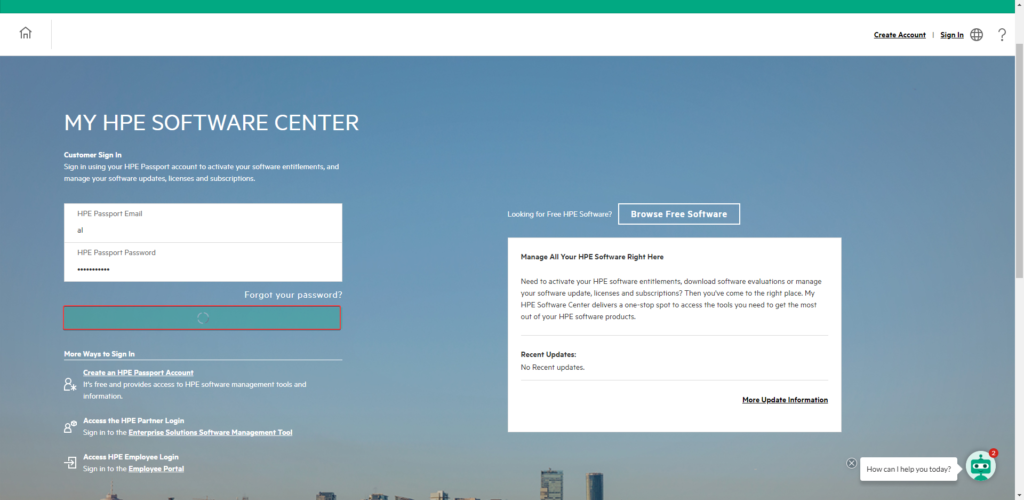
Una vez conectados en la página vamos a “Evaluate” como se muestra en la siguiente imagen.
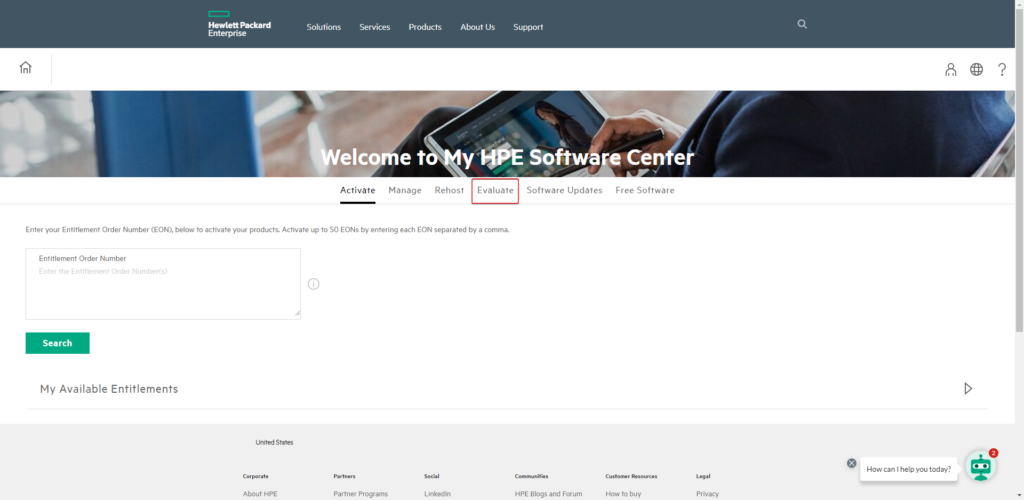
En la barra de búsqueda escribimos “HPE storeonce” y pulsamos sobre “Search“. Seleccionamos el producto “HPE StoreOnce VSA Gen 4 Software 90-Day Evaluation Software” (1) en action pulsamos el icono que se muestra en la imagen (2).
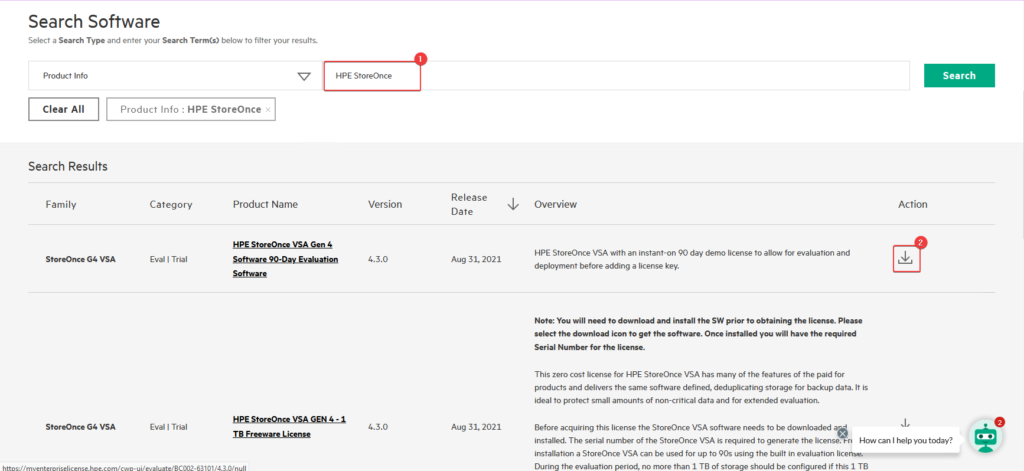
Aceptamos los términos.
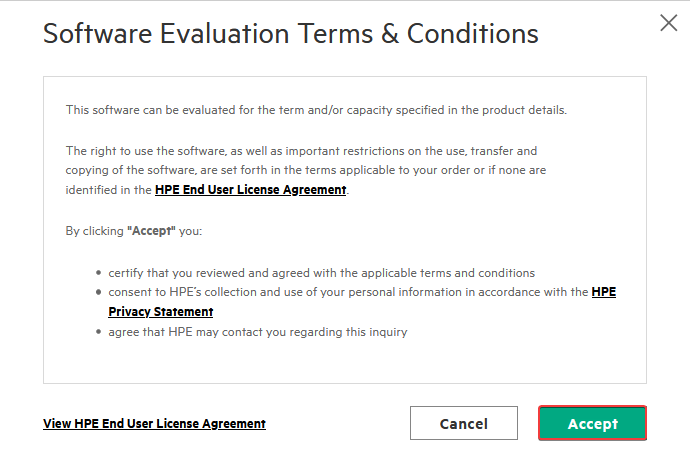
Seleccionamos la descarga que sea acorde a nuestra infraestructura. Para este post usaré la descarga para VMware vCenter.
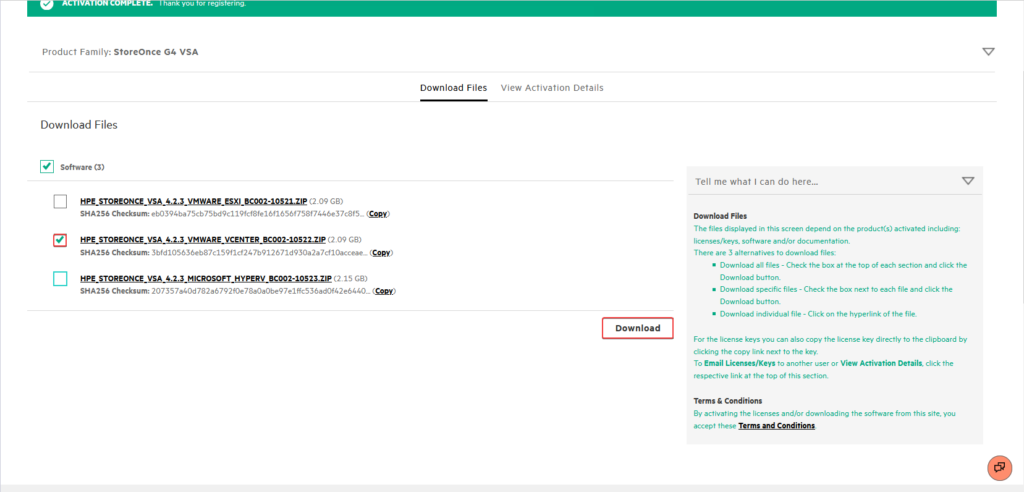
Deploy de HPE StoreOnce VSA
Comenzaremos entrando en nuestro vCenter y haciendo clic derecho sobre el datacenter, y luego seleccionamos “Deploy OVF Template“.
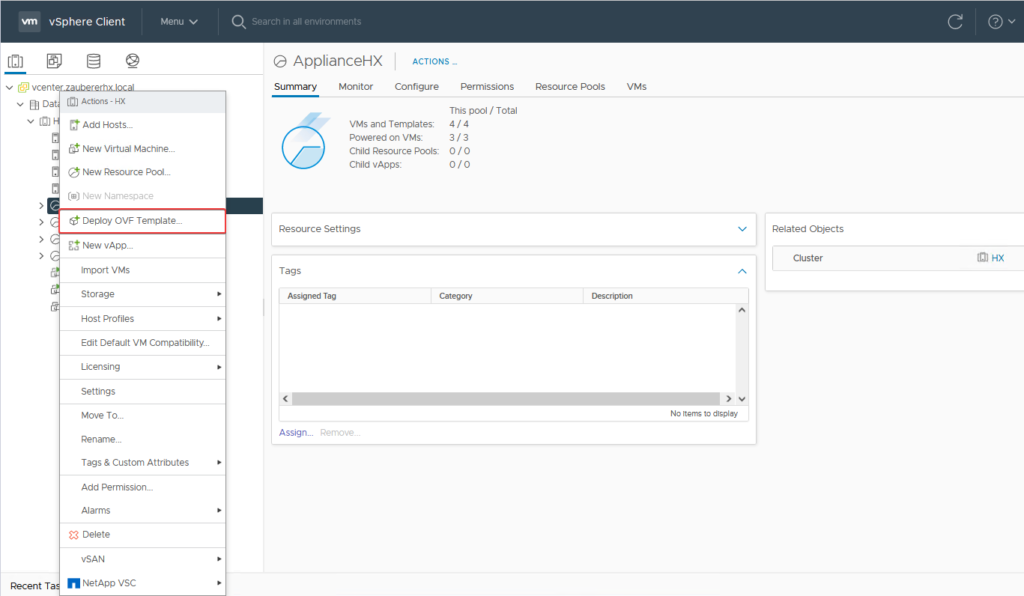
Buscamos el archivo OVA que descargamos y lo cargamos.
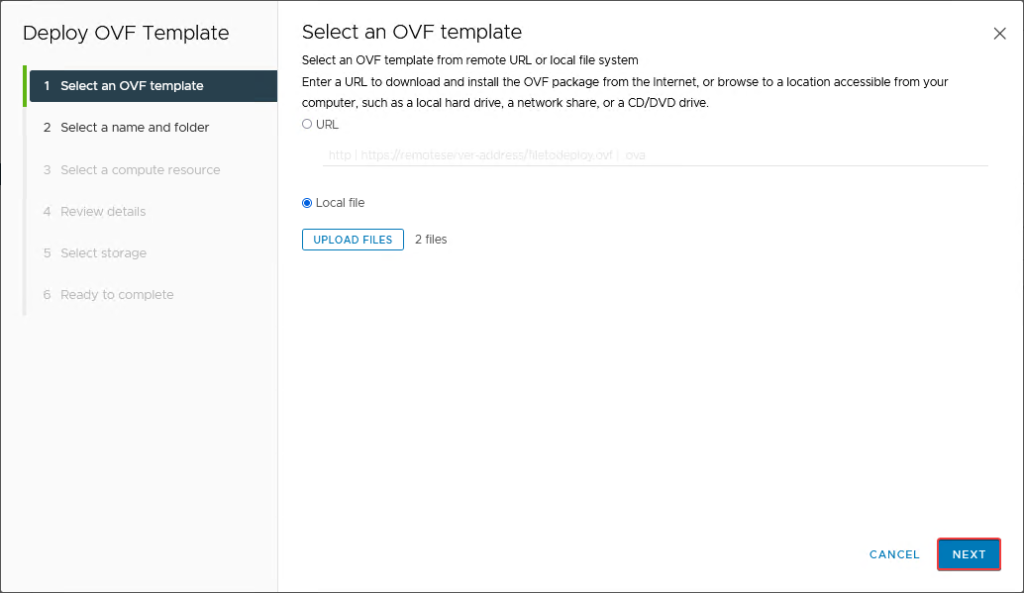
Agregamos un nombre y seleccionaremos el datacenter.
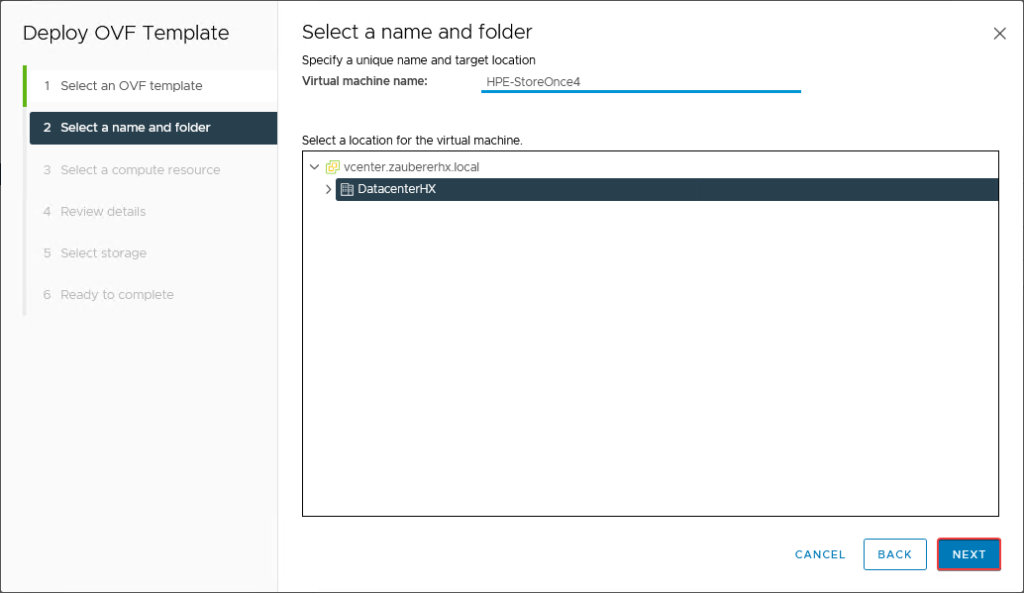
Como tengo habilitado DRS elijo el clúster como recurso. En caso de que no tengas habilitado DRS, tendrás que elegir el host ESXi.
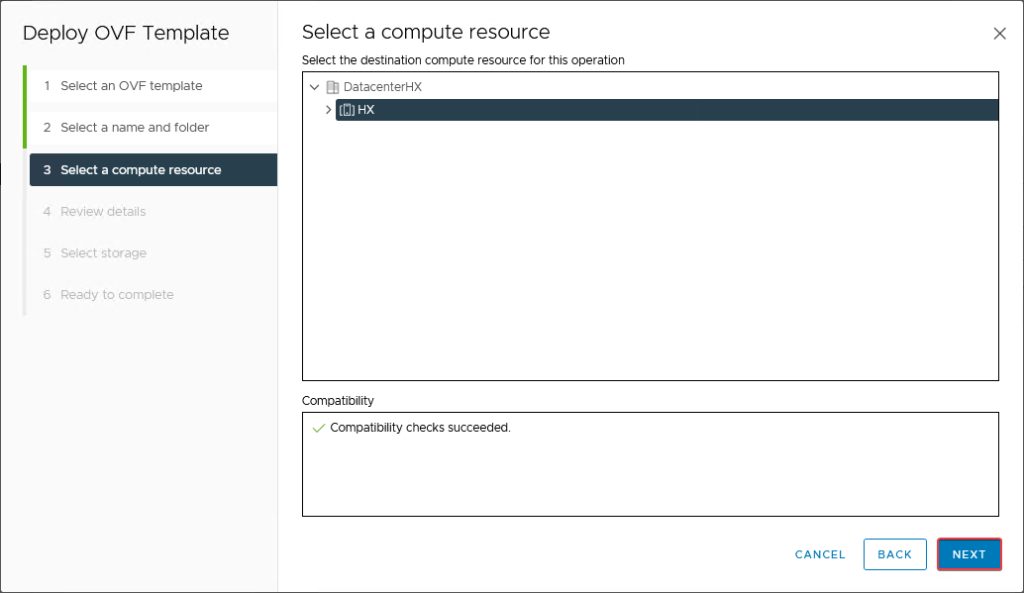
Vemos un detalle de la configuración y continuamos.
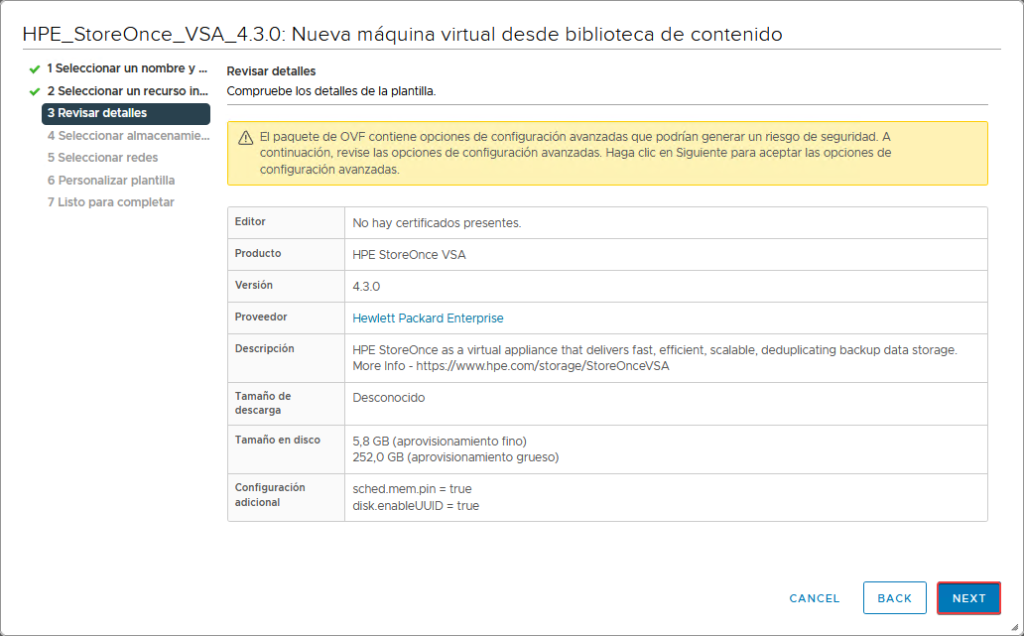
Seleccionamos un datastore y continuamos.
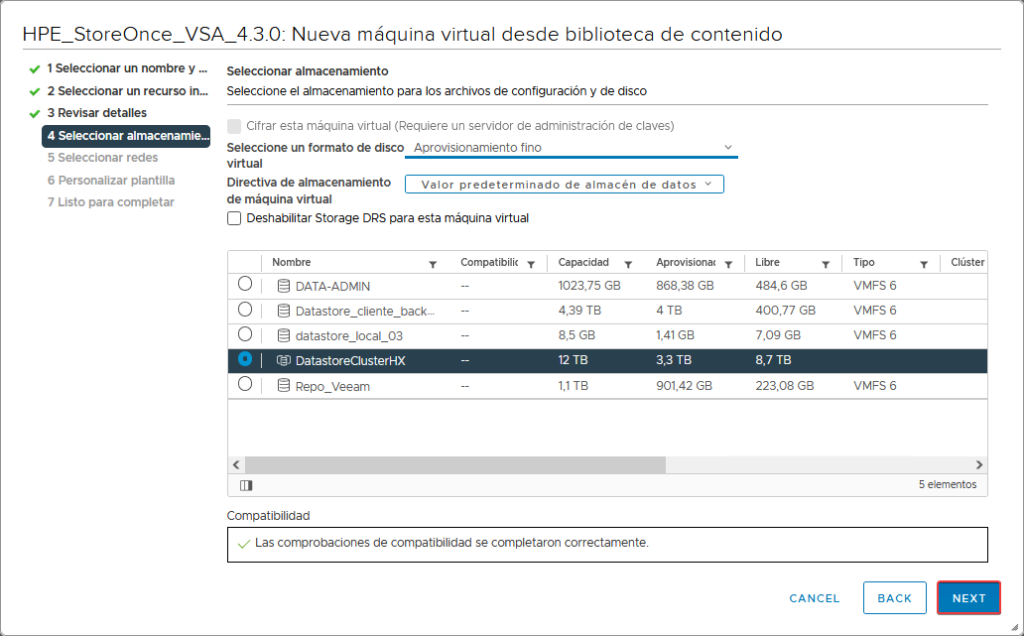
Elegimos la red que usaremos.
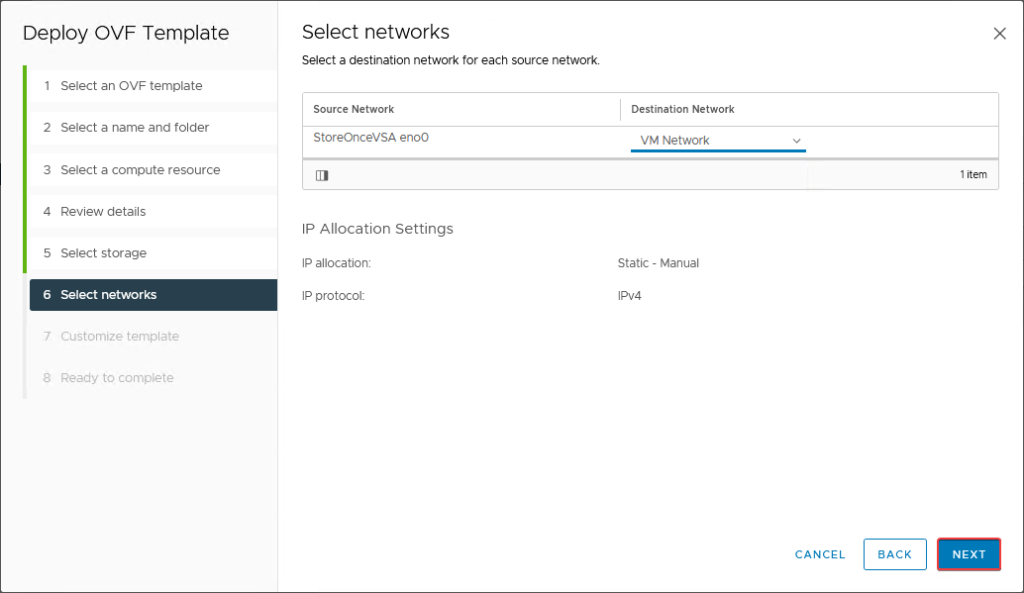
En este punto agregamos los datos de red necesarios y continuamos.
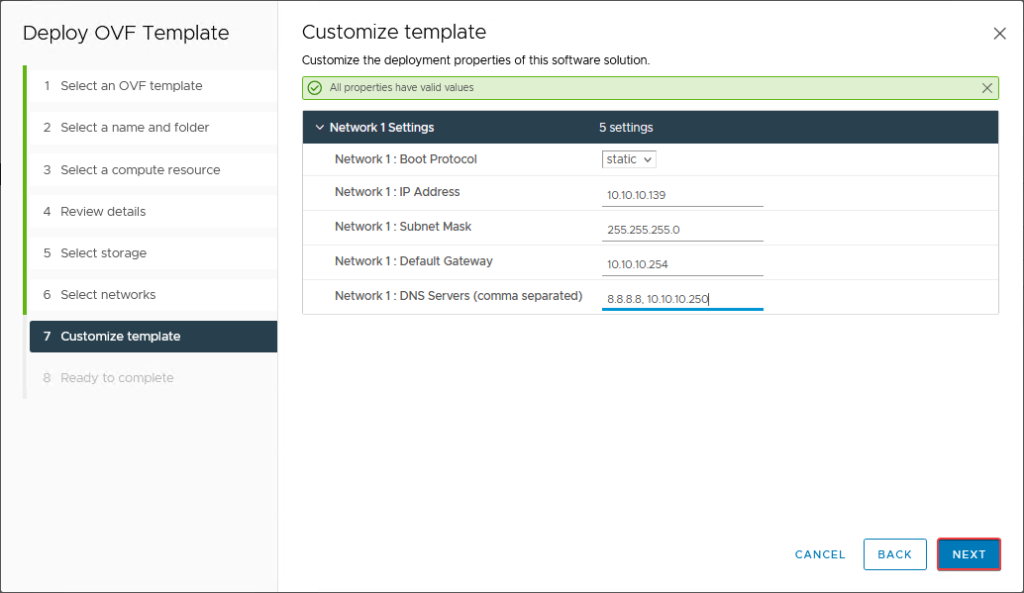
Conforme con los datos configurados, pulsamos “Finish“.
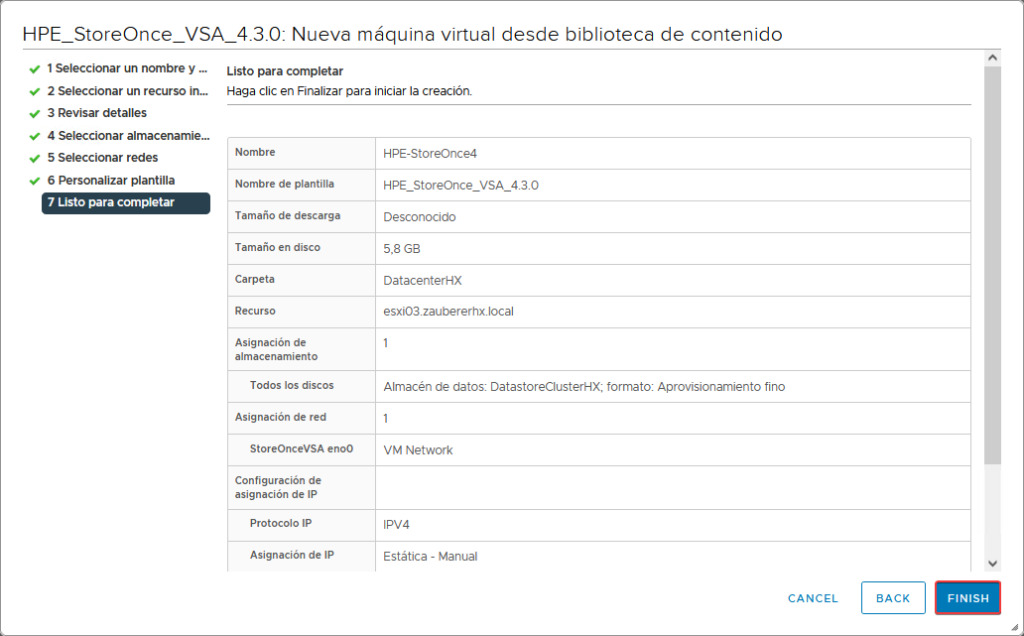
Ahora esperamos que termine el deploy de nuestra máquina.
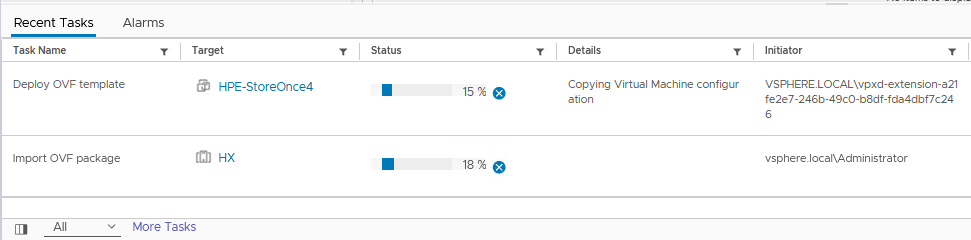
Ya con la maquina desplegada, la editamos y agregamos un disco de 1TB. En mi caso lo dejaré como thin provisioning (Aprovisionamiento fino).
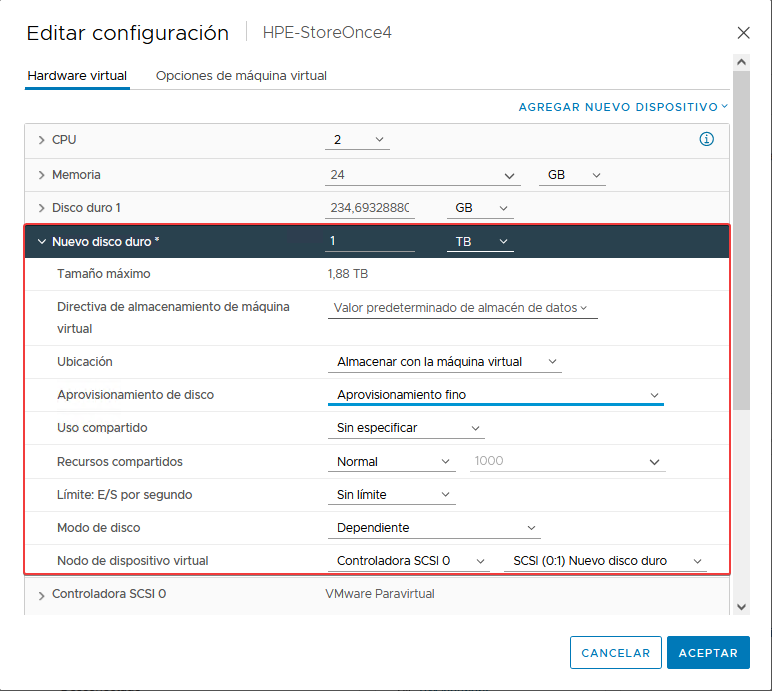
Ya con la maquina lista, la encendemos para poder continuar con la configuración.
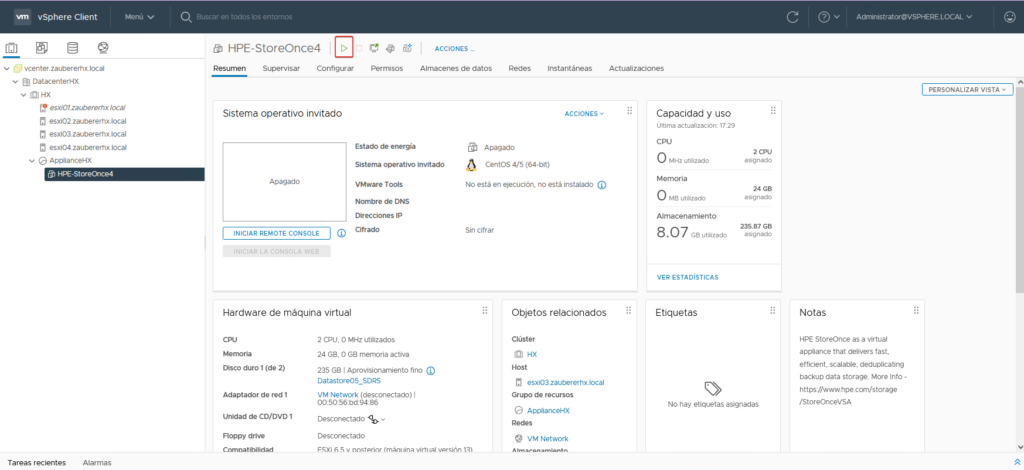
Configuración inicial de HPE StoreOnce VSA G4
Podemos ingresar a la consola de la máquina. Una vez que termine de configurar el sistema podemos continuar con la configuración básica de HPE StoreOnce VSA.
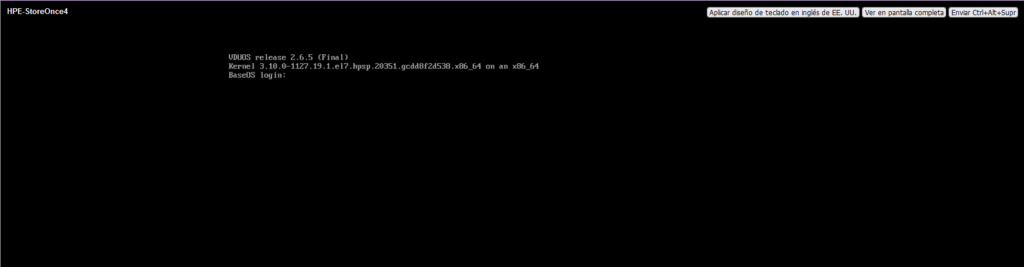
Lo primero será ingresar vía web https://my_storeonce, donde entraremos en el setup de configuración inicial.
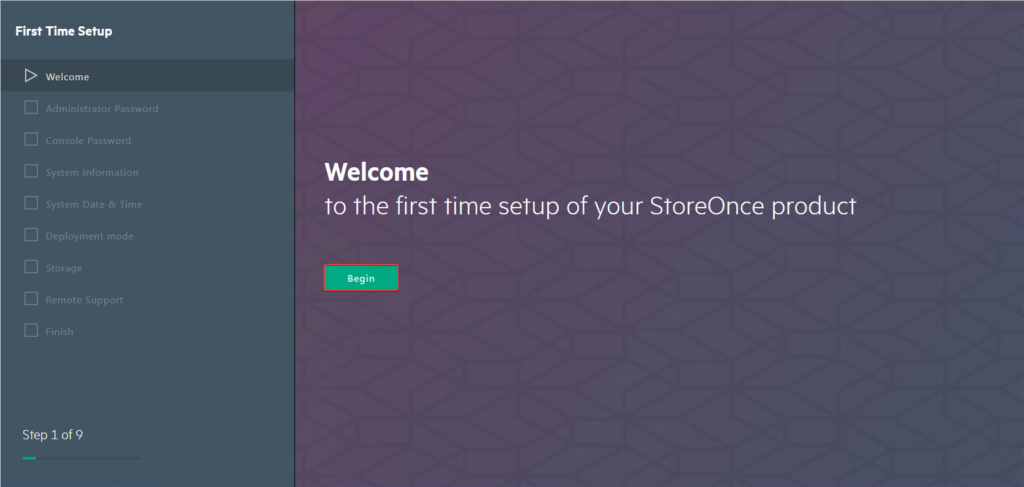
Configuramos una password para el usuario Administrador.
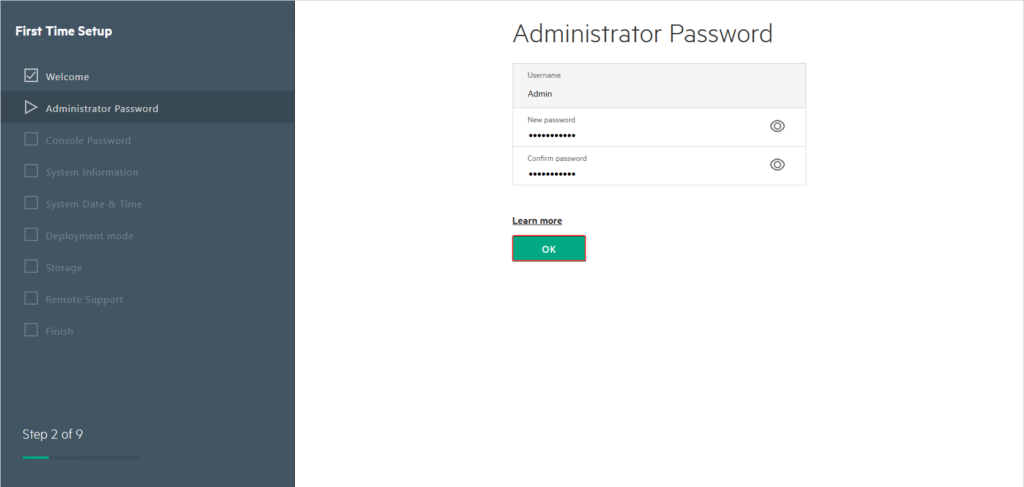
Configuramos una password para el usuario Console.
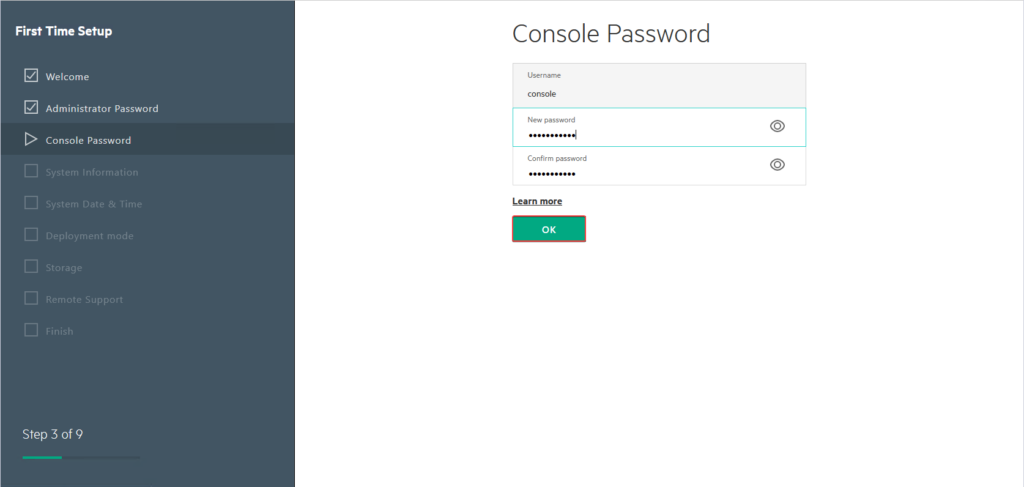
Agregamos la información necesaria para el sistema.
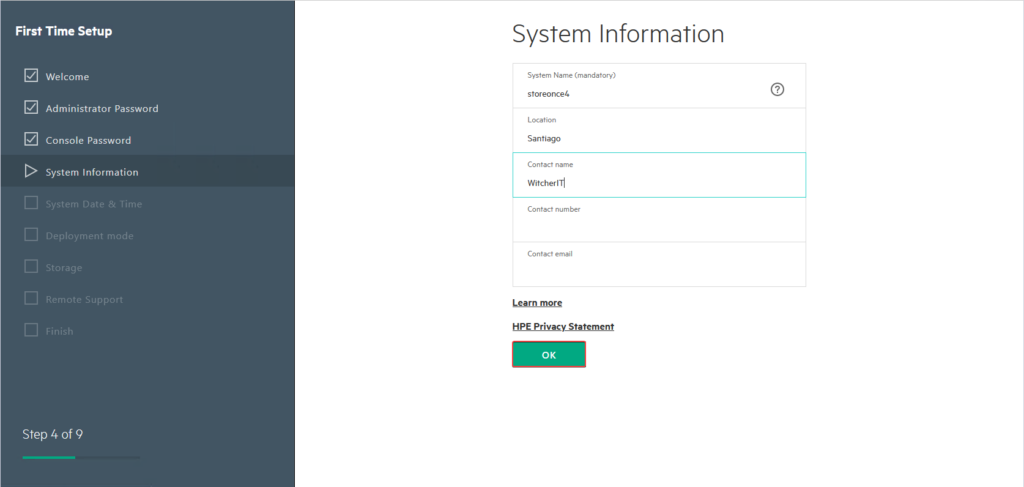
Podemos agregar un servidor NTP o agregar el horario manualmente y configurar la zona horaria.
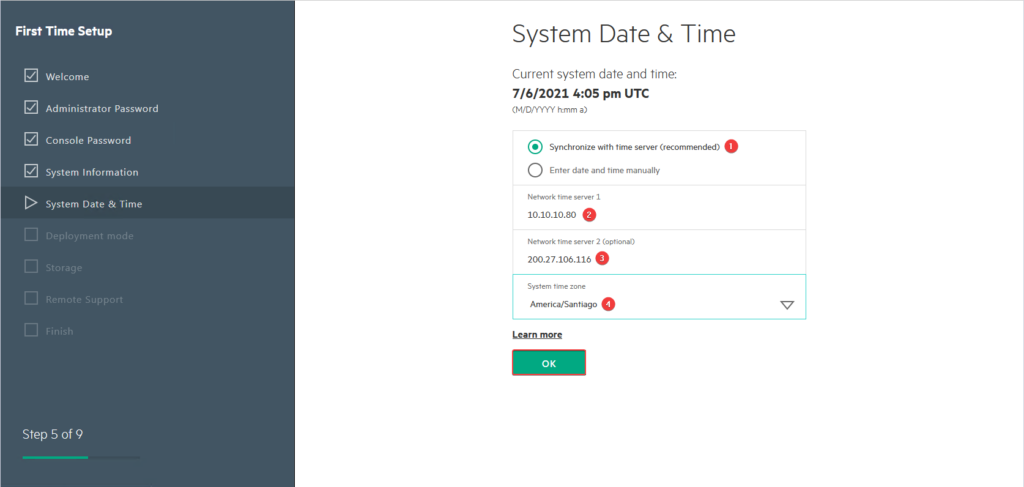
Seleccionamos el modo de despliegue. Para este caso usaremos “StoreOnce VSA“.
Nota: En un clúster de VMware vSphere, StoreOnce VSA se puede configurar para proporcionar almacenamiento secundario de alta disponibilidad (HA). Esta capacidad está habilitada por un Administrador de alta disponibilidad de StoreOnce. StoreOnce High Availability Manager mejora la administración y el funcionamiento de los VSA storeOnce en un entorno VMware vSphere HA. La configuración de alta disponibilidad proporciona capacidad de conmutación por error en caso de que falle un host.
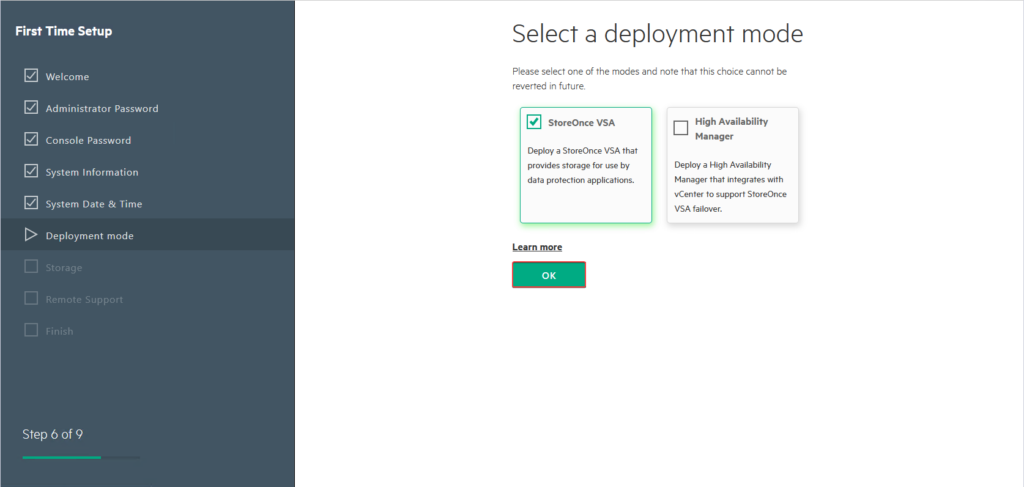
En esta pantalla podemos ver el almacenamiento disponible en el appliance. Aquí podemos ver el disco de 1TB que agregamos en pasos anteriores. Para configurarlo pulsamos sobre “Configurar“. Si no vemos el espacio disponible podemos pulsar sobre “Volver a examinar” para hacer un refresh.
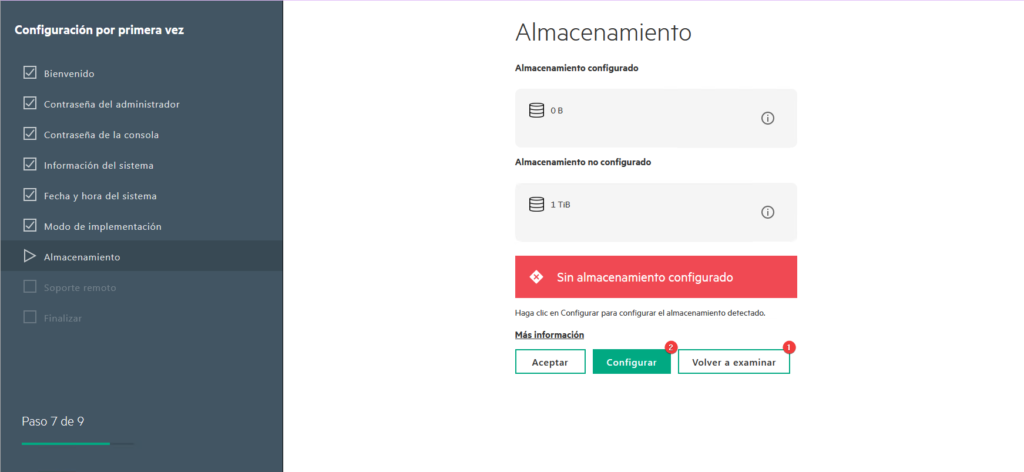
Como agregaremos una licencia gratis de 1TB HPE StoreOnce, esta solo nos permite como máximo configurado un disco de 1TB. Si configuramos más espacio este no será reconocido por el HPE StoreOnce.
Ya con el almacenamiento configurado, podemos continuar.

Como estamos usando una versión gratuita de este software no tendremos soporte de HPE, por lo cual seleccionamos “No support“.
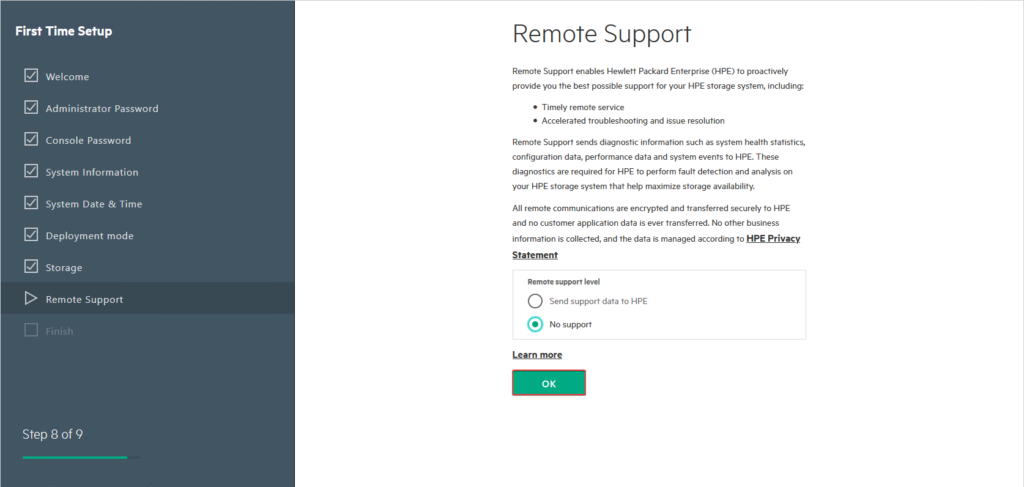
Se nos pedirá confirmar que estamos en conocimiento que no dispondremos de soporte.
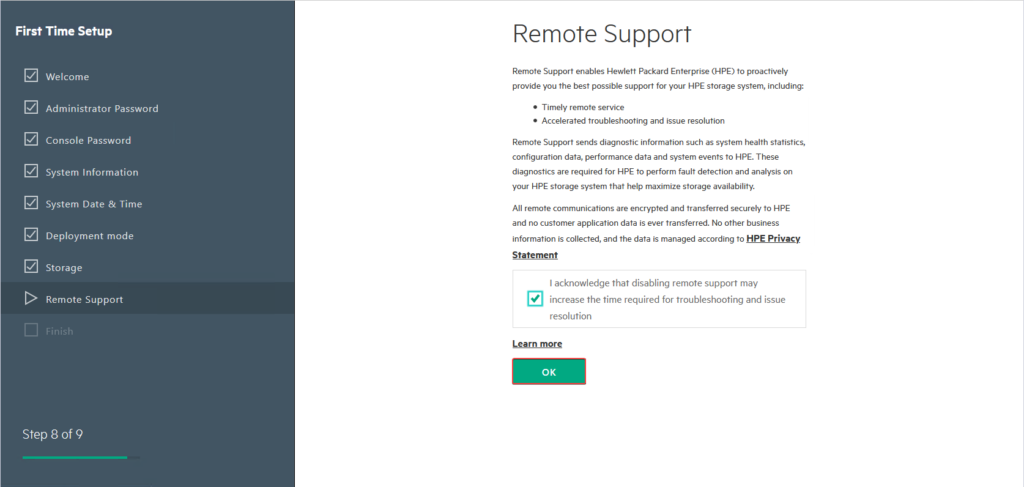
Con la configuración básica completa, pulsamos “Finish“.
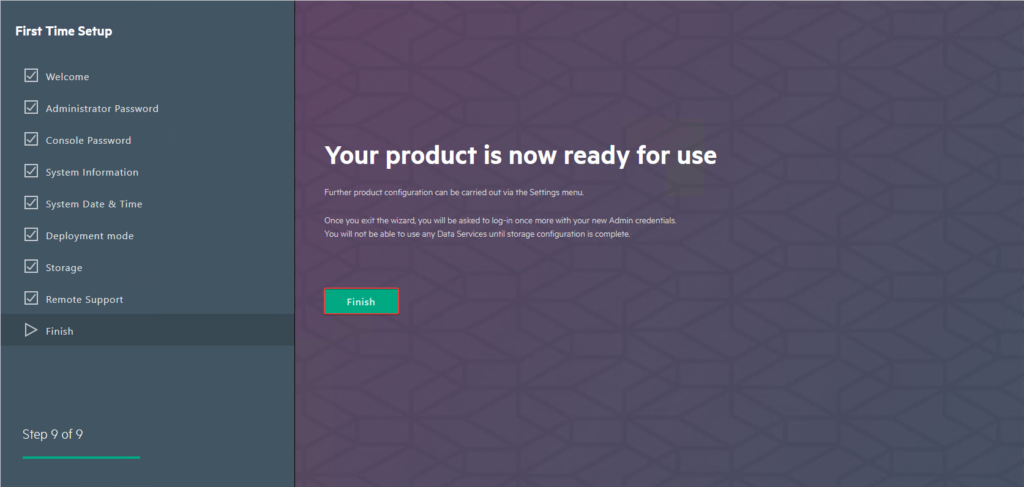
Ya podremos ver la pantalla de inicio de sesión de StoreOnce Management Console. Nos conectamos con las credenciales que definimos.
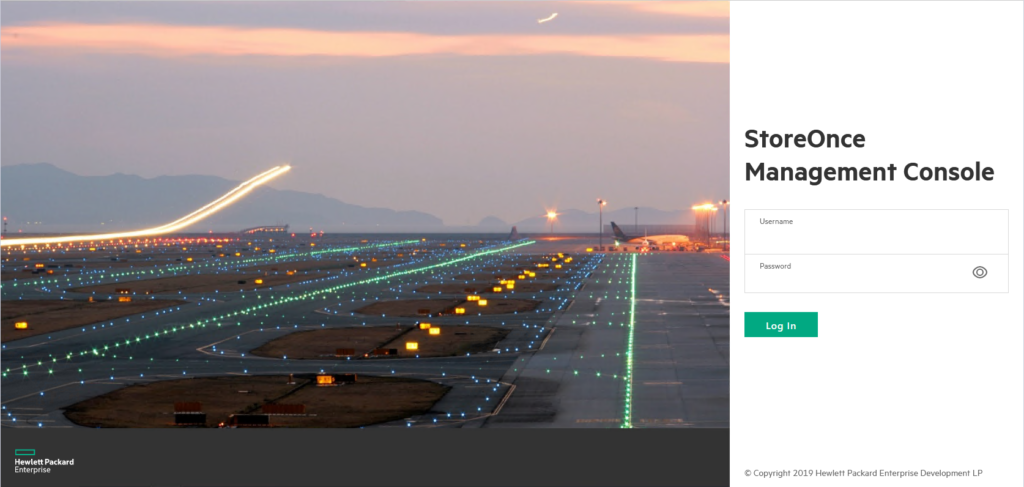
La interface web de HPE StoreOnce VSA, es la misma en un equipo HPE StoreOnce físico. Con estos simples paso ya tenemos configurada nuestra máquina.
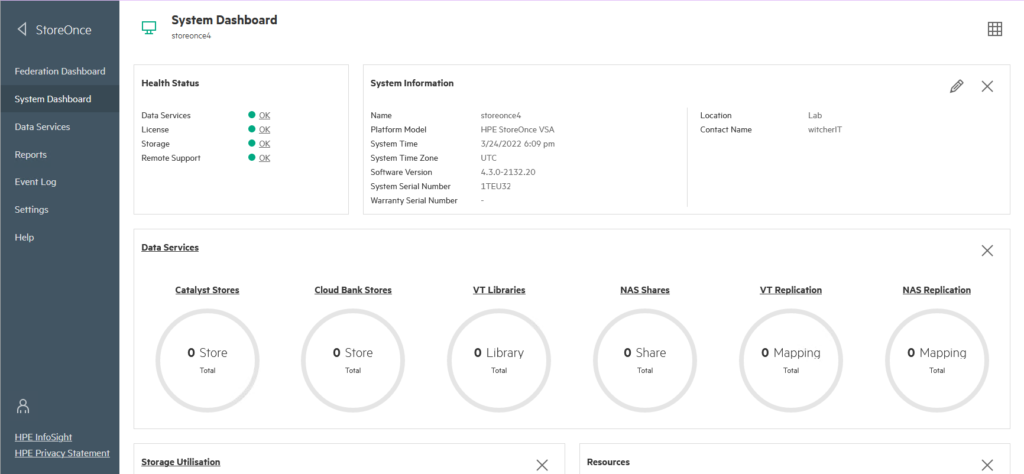
Ahora vamos a Setting > License Management.
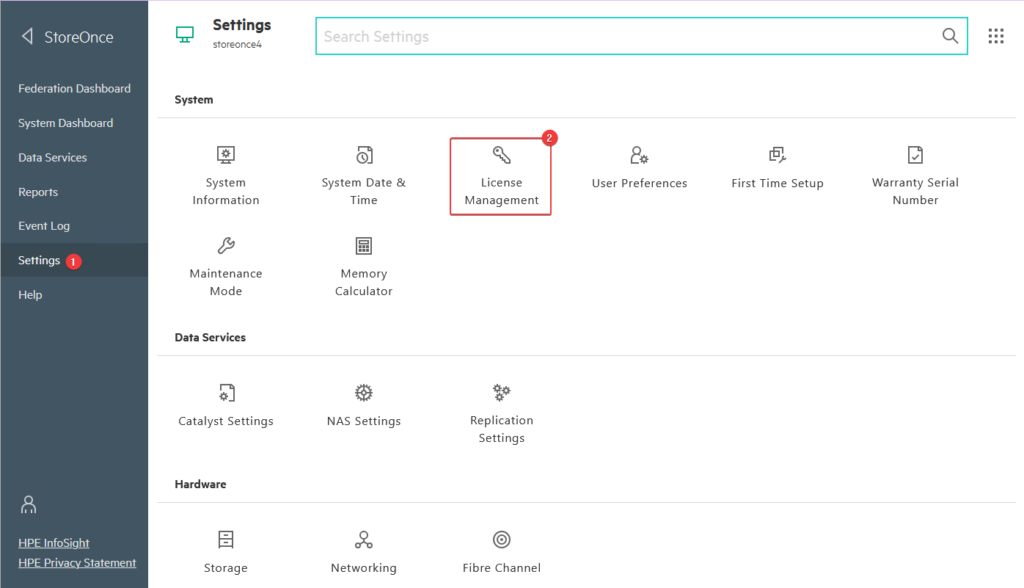
Aquí podremos ver el detalle de la licencia con la que contamos, que es una licencia trial por 90 días que nos permite una capacidad de 500TB.
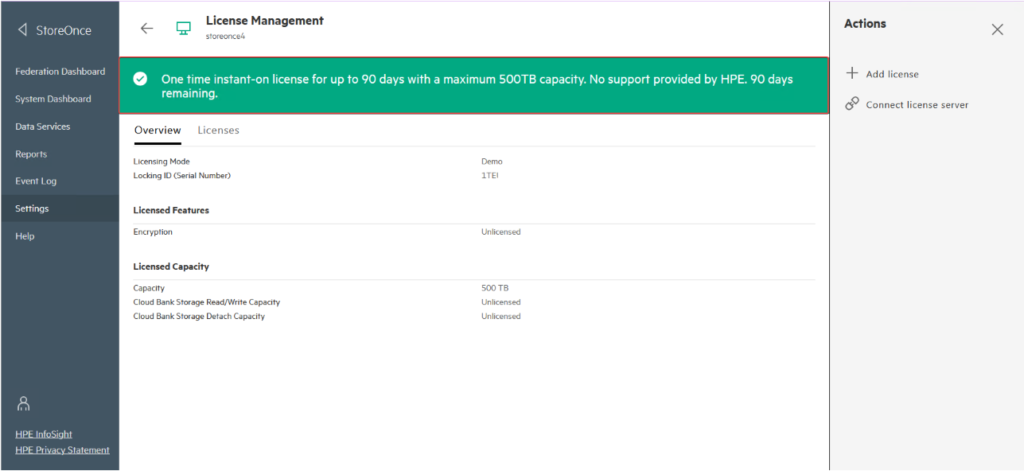
Agregar licencia Free 1TB
HPE nos permite poder agregar una licencia 1 TB Freeware, es la que usaremos para este laboratorio para hacer las pruebas son este software.
Esta clave de licencia habilita las mismas características que el StoreOnce VSA adquirido. No incluye el derecho al soporte de HPE. La capacidad de 1 TB del StoreOnce VSA gratuito permitirá el almacenamiento de normalmente 20 TB de datos de copia de seguridad en función de la cantidad de ahorro de espacio que se logre mediante la deduplicación y compresión de StoreOnce.
Para poder obtener esta licencia haremos lo siguiente: Copiaremos el “System Serial Number” que lo encontraremos en el dashboard principal.
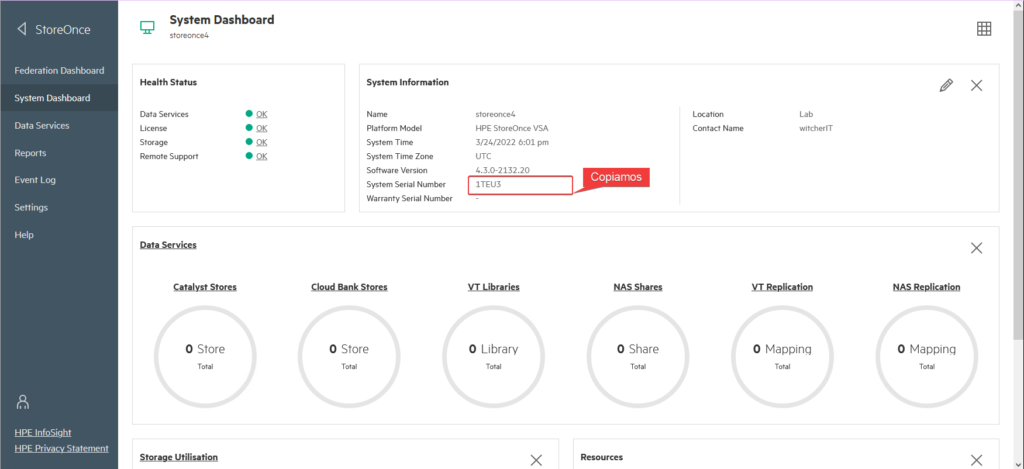
Volvemos a ir la página de HPE “MY HPE SOFTWARE CENTER” y nos conectamos con nuestras credenciales. Buscamos StoreOnce en la barra de búsqueda y seleccionamos el resultado “HPE StoreOnce VSA GEN 4 – 1TB Freeware License” como se muestra en la imagen.
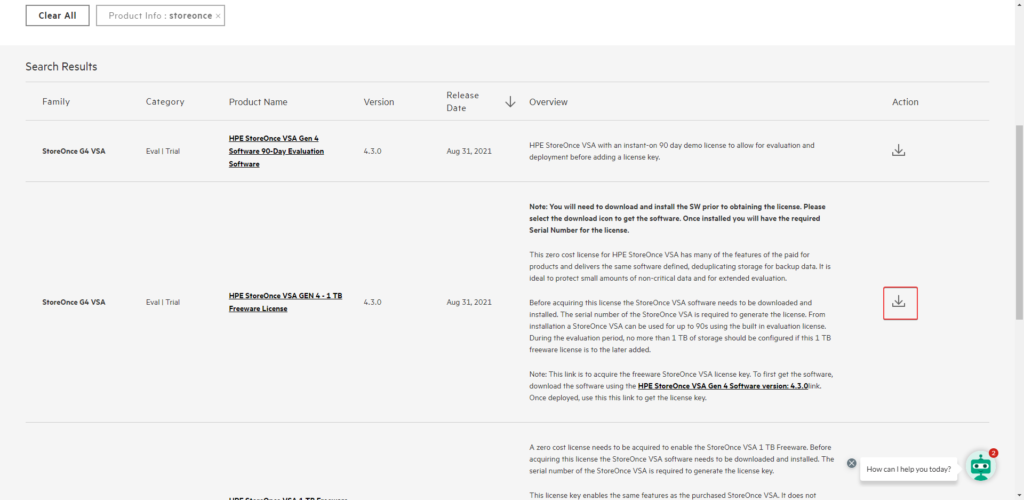
Aquí tenemos que agregar el Serial Number que copiamos (1) y seleccionamos el tipo de ambiente donde desplegamos nuestro appliance (2) y como último paso pulsamos sobre “Activate“.
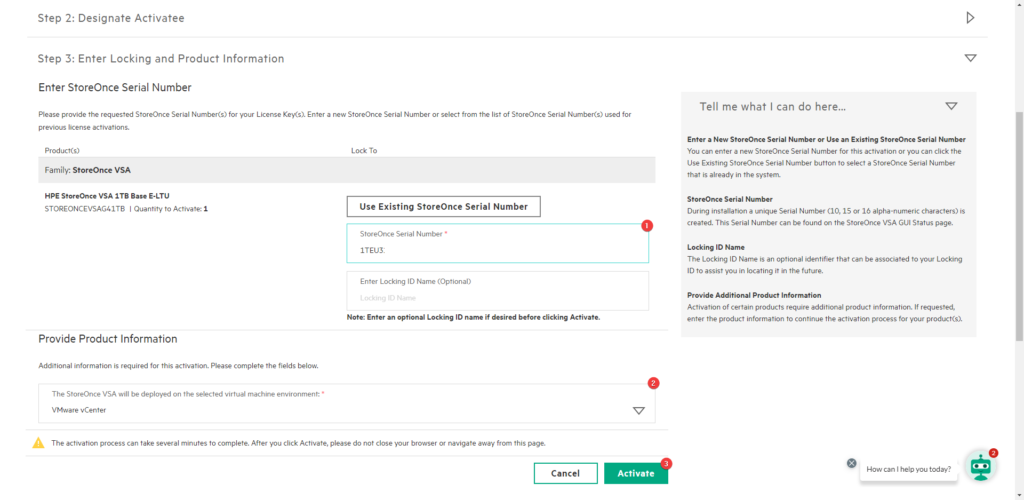
Nos dará la opción de descargar el archivo de licencia que tendremos que cargar en nuestro HPE StoreOnce.
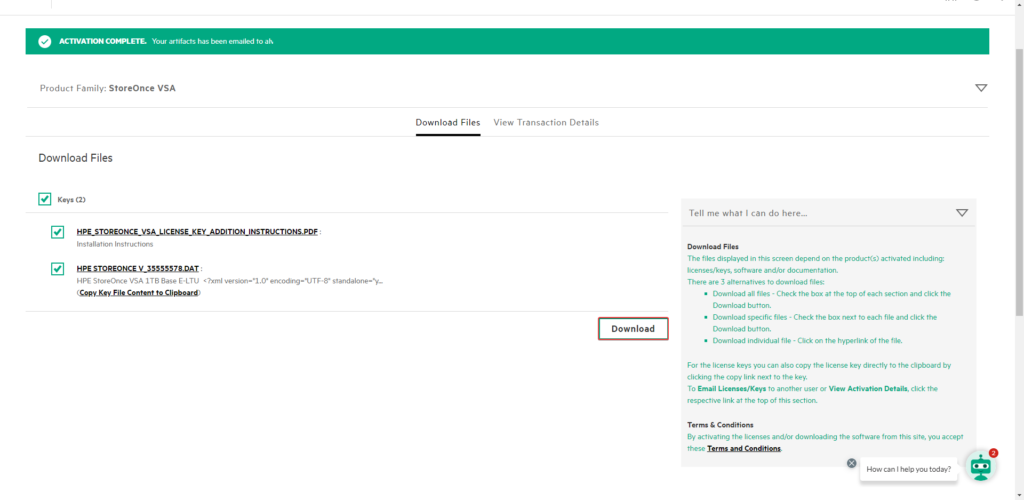
Volvemos a la consola de HPE StoreOnce y vamos a Settings > Licence Management > Add license, como se muestra en la imagen.
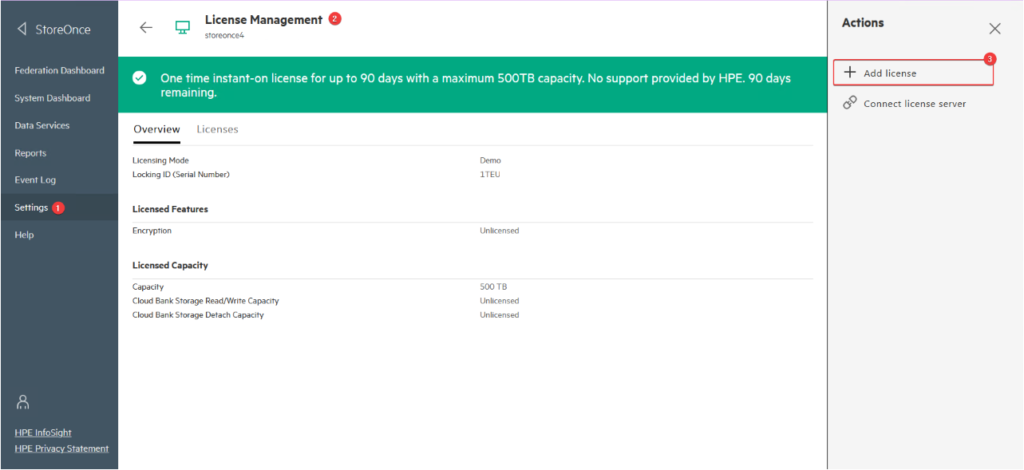
Pulsamos sobre “examinar..” y cargamos la imagen. Finalizamos pulsando “Add“.
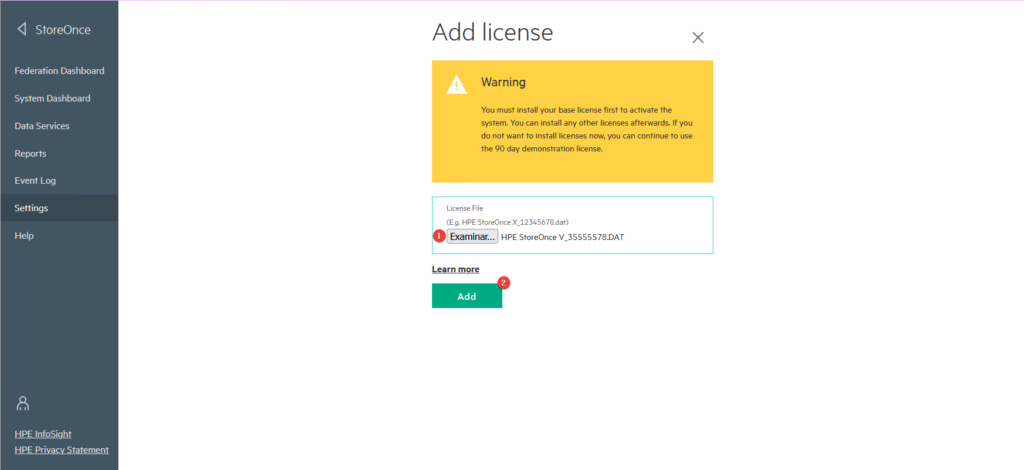
Ya podemos ver la licencia actualizada. Con esto ya es posible comenzar a utilizar nuestro appliance para hacer las pruebas que estimemos conveniente.
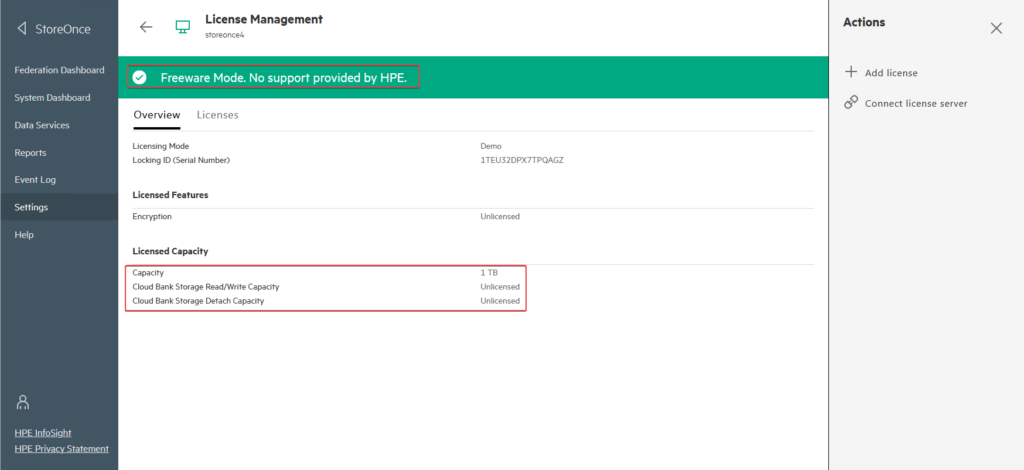
En otros post que subí hace algún tiempo podemos ver algunos usos para HPE StoreOnce VSA. Se los dejo más abajo.
- Como crear un HPE StoreOnce Catalyst Repository en Veeam backup & Replication v10
- Agregar como repositorio HPE StoreOnce a NAKIVO Backup & Replication
- Como crear un Backup Copy a un repositorio en HPE StoreOnce Catalyst
- Veeam Backup & Replication + HPE Cloud Bank Storage
- Integración de HPE Cloud Bank Storage con Microsoft Azure
Espero que esta información pueda ser de ayuda, y cualquier duda o sugerencia la dejan en los comentarios. Saludos.


Muchas gracias por tus aportes colega, soy del rubro tambien
Hola Hugo
Muchas gracias por tu comentario.